
I vari effetti schermo che iMessage ha da offrire ti consentono di ravvivare le conversazioni ed esprimerti con qualcosa di più di emoji, Memoji e adesivi. Che tu stia inviando messaggi ai tuoi amici o ai tuoi familiari, l'utilizzo di questi effetti rende le conversazioni più interattive e divertenti.
Sebbene gli effetti a schermo intero siano una funzione che puoi selezionare e utilizzare manualmente, iMessage controlla anche alcune parole chiave e frasi che possono attivare automaticamente questi effetti di messaggi per riempire lo schermo del tuo dispositivo (e dei destinatari) con palloncini, coriandoli, fuochi d'artificio, laser e altro ancora.
Quindi, ti chiedi quali sono le parole chiave di attivazione per gli effetti di iMessage? Continua a leggere mentre elencheremo alcune delle popolari parole chiave per effetti schermo di iMessage che puoi provare sul tuo iPhone e iPad.
Elenco delle parole chiave per gli effetti sullo schermo di iMessage
Finora, siamo a conoscenza di una manciata di parole chiave e frasi importanti che puoi utilizzare per attivare effetti schermo all'interno dell'app Messaggi su un dispositivo iOS e iPadOS. Eccoli:
Congratulazioni (Effetto Coriandoli)
Quando vuoi congratularti con qualcuno per i suoi risultati, digita semplicemente "Congratulazioni" o anche "Congratulazioni" per attivare l'effetto coriandoli sullo schermo.
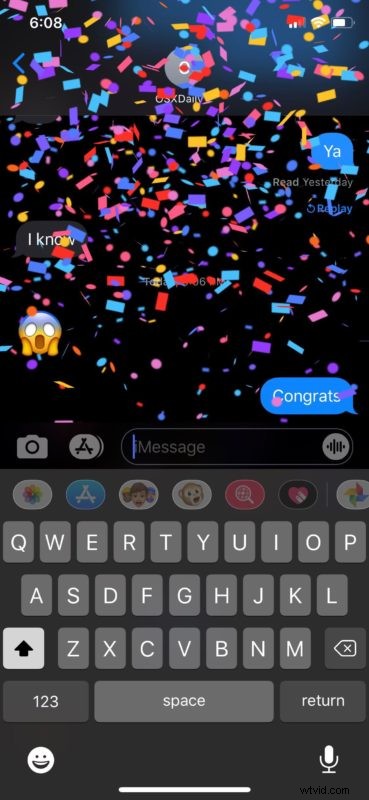
Buon compleanno (effetto palloncino)
Cerchi di fare gli auguri al tuo migliore amico per il suo compleanno? Invia loro un messaggio di "buon compleanno" e vedranno dei palloncini riempire il loro schermo quando vedono il tuo messaggio.
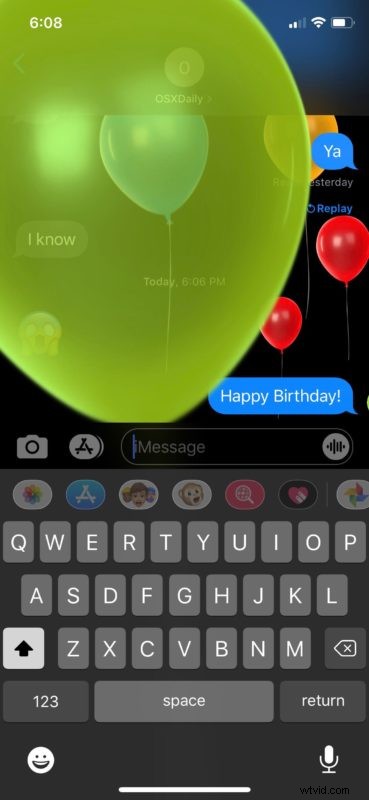
Felice anno nuovo (effetto fuochi d'artificio)
Altri motivi per augurare un "Felice Anno Nuovo" ai tuoi amici di iMessage, poiché attiverebbe un effetto fuochi d'artificio fluido sullo schermo del tuo iPhone o iPad.
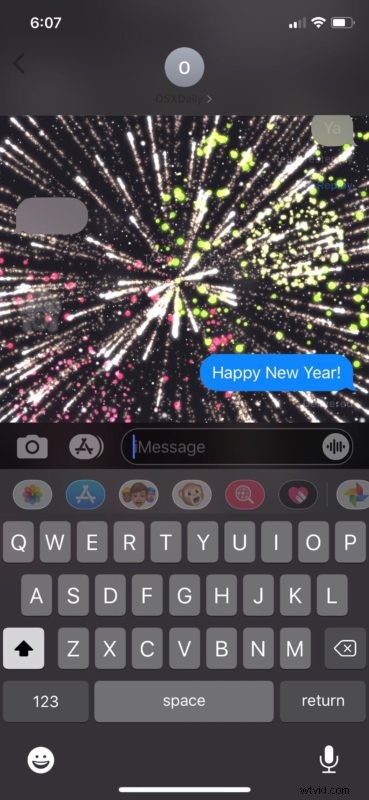
Felice Anno Nuovo Cinese (Effetto Celebrazione)
Se hai un amico o un collega cinese, ricordati di augurare loro un "Felice Anno Nuovo Cinese" il prossimo febbraio. Questo effetto può essere attivato anche usando la frase "Happy Lunar New Year". Il fumetto di iMessage diventa rosso brillante quando usi questa frase e il testo diventa giallo per abbinare la bandiera della Cina.
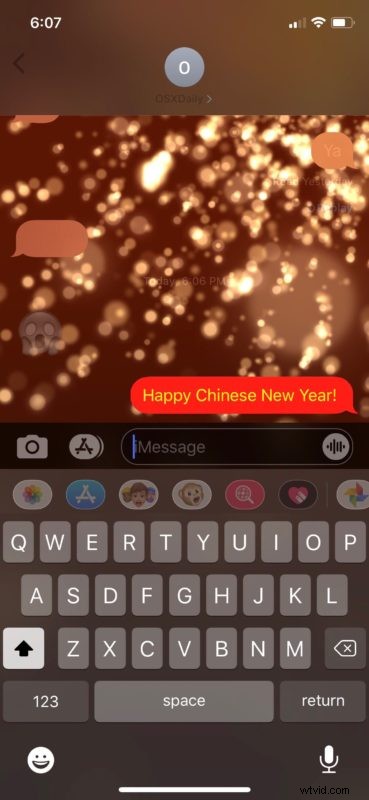
Pew Pew (Effetto Laser)
Questa è l'ultima parola di attivazione che abbiamo e potrebbe sembrare sciocca, ma digitando "pew pew" nella casella di testo si attiverebbe l'effetto a schermo intero "laser", come mostrato nello screenshot qui sotto.
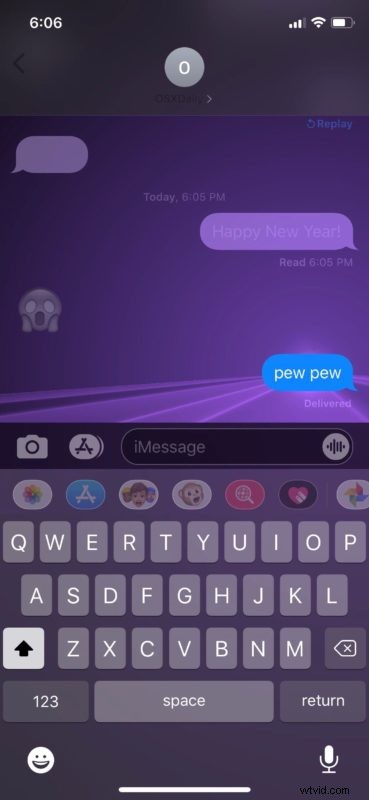
Ecco qua. Ora conosci le parole chiave e le frasi che puoi utilizzare per attivare automaticamente gli effetti dello schermo di iMessage sul tuo dispositivo
Apple non ha fornito agli utenti un elenco ufficiale di parole e frasi che invocano effetti schermo. Quindi, sta a noi scavare e scoprire quali sono queste parole. E, naturalmente, se conosci altre parole chiave che attivano gli effetti speciali nei Messaggi, condividile con noi!
Oltre agli effetti schermo, iMessage è anche in grado di inviare effetti bolla. Uno dei vari effetti ti consente di inviare messaggi con inchiostro invisibile ad altri utenti di iMessage.
Se non riesci ad attivare automaticamente un determinato effetto che desideri, non preoccuparti. Puoi ancora premere a lungo sull'icona della freccia blu nella casella di testo per visualizzare il menu degli effetti come mostrato qui. Ci sono un totale di nove effetti schermo tra cui scegliere (il che suggerisce che potrebbero esserci più parole chiave di attivazione degli effetti, ma al momento sono un mistero). Tutti gli effetti dello schermo possono essere riprodotti in un secondo momento premendo l'opzione "Riproduci" proprio sotto il testo.
Gli effetti schermo non funzionano correttamente sul tuo iPhone e iPad? Questo di solito può essere risolto controllando le impostazioni del dispositivo per assicurarsi che la riproduzione automatica sia attivata. Se non funziona, prova a disabilitare Riduci movimento sul tuo dispositivo. Se nulla di tutto ciò aiuta, forza la chiusura dell'app Messaggi e riavvia il dispositivo.
iMessage di Apple è estremamente popolare tra i possessori di iPhone, iPad e Mac, poiché il servizio è integrato direttamente nell'app Messaggi predefinita e gli effetti dei messaggi sono solo un altro modo per divertirsi mentre si invia messaggi e si impegnano in conversazioni. Quindi impara le parole chiave di attivazione e incorporale nei tuoi messaggi, sono divertenti!
Stai utilizzando le varie parole chiave per avviare gli effetti schermo in iMessage? Hai trovato altre parole chiave o frasi che potrebbero attivare automaticamente questi effetti? Assicurati di condividere e facci sapere nella sezione commenti in basso!
